Ertugrul1403
Kilopat
Öncelikle Windows 10 ve güncel Windows 10 olması gerekir. (Diğer Windows sürümlerinde sorumluluk bana ait değil.)
Şimdi adım adım başlayalım.
1.Adım : Modem arayüzüne girin ve MTU veya MRU öğrenin, MTU-MRU 1500 olanlar bu söylediklerimi yapmasına gerek yok, fakat MTU-MRU 1492 olanlar devam ediyoruz.

2.Adım : Windows 10 komut istemini yönetici olarak çalıştıralım ve aşağıdaki kodu yazalım.
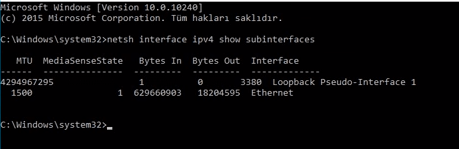
Gördüğünüz gibi MTU 1500, modem ile tam senkronize değil PC 1500 istiyor fakat Modem 1492 veriyor, bu da oyun oynarken bize gecikme olarak veyahut Hit Reg dediğimiz olay ile geri dönüyor.
Şimdi PC MTU nasıl 1492 yapacağız? Az sonra. Şaka şaka Sonraki adıma alayım efendim.
Sonraki adıma alayım efendim.
3.Adım : Komut istemi bizi zaten hazırda bekliyor hemen aşağıdaki kodu yazalım.
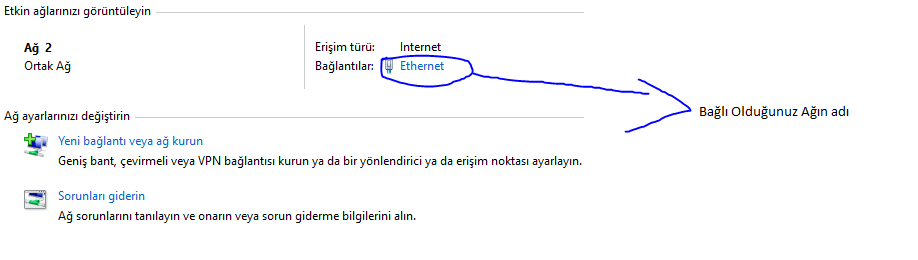
Ve bu adımı yaptıktan sonra tekrar aşağıdaki kod ile test edin
Bu bilgileri şu videodan öğrendim, isterseniz videodan da yapabilirsiniz.
(BF4 diyor fakat her oyunda faydasını gördüm emin olun )
)
Neden adamın içeriğini çaldın demeyin, özellikle bu günlere Ping ve Hit Reg ile oyun oynamak tam bir baş belası olmaya başladı.
Ben adama sıkıyorum benim mermim adama işlemiyor ve ben ölüyorum gibi isyanlar duymaya başladım ve bu rehberi 2018 de tekrar gün yüzüne çıkardım.
Gözle görülür şekilde benim işime yaradı, Ping 80 ve 90 arası alırken artık 60 ve 55 arası görüyorum.
Ve her zaman dediğim gibi, ev halkına dikkat edin, siz oyun oynarken onlar uygulamaları güncelliyor olabilir veya youtube de 1080p video izliyor olabilir. Ev halkı kontrolünüzde olsun modeminizde QoS Traffic Manager var ise bu işlemi çok kolay bir şekilde gerçekleştirebilirsiniz.
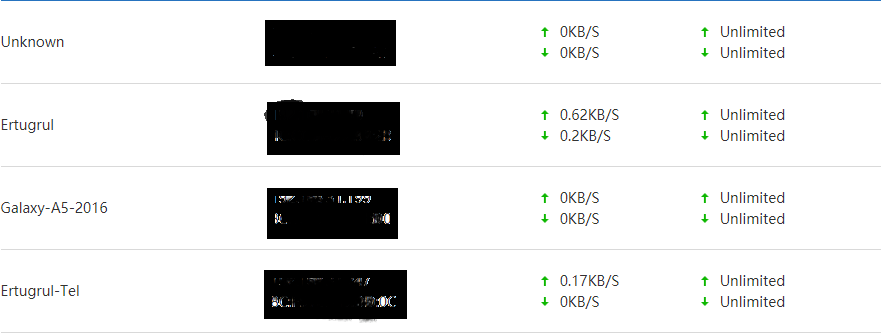
Rehberin sonuna gelmeden önce son bir uygulama önereceğim,
Uygulamanın adı ''Set Timer Resolution'', ne işe yarar bu uygulama derseniz, işlemcinin yan gelip yatmasını engelliyor diyebilirim, yani işlemci canlanıyor takılmalar gidiyor ve daha akıcı bir oyun sergileyebiliyorsunuz.
Nasıl kullanılır bu uygulama ?: Oyuna girmeden önce programı açın ve ''Maximum'' seçeneğini seçin, çıktığınızda ise ''Close'' tıklayıp kapatın.
(Bu uygulamayı ise JabbaBC Abimden öğrendim )
)
İyi Forumlar iyi Aim'ler efendim, hoşça kalın <3
Şimdi adım adım başlayalım.
1.Adım : Modem arayüzüne girin ve MTU veya MRU öğrenin, MTU-MRU 1500 olanlar bu söylediklerimi yapmasına gerek yok, fakat MTU-MRU 1492 olanlar devam ediyoruz.
2.Adım : Windows 10 komut istemini yönetici olarak çalıştıralım ve aşağıdaki kodu yazalım.
netsh interface ipv4 show subinterfaces
Gördüğünüz gibi MTU 1500, modem ile tam senkronize değil PC 1500 istiyor fakat Modem 1492 veriyor, bu da oyun oynarken bize gecikme olarak veyahut Hit Reg dediğimiz olay ile geri dönüyor.
Şimdi PC MTU nasıl 1492 yapacağız? Az sonra. Şaka şaka
3.Adım : Komut istemi bizi zaten hazırda bekliyor hemen aşağıdaki kodu yazalım.
netsh interface ipv4 set subinterface ''Sizin bağlı olduğunuz ağın adı'' mtu=1492 store=persistent
Ve bu adımı yaptıktan sonra tekrar aşağıdaki kod ile test edin
Eğer MTU 1492 yazıyorsa tebrikler başardınız demektir.netsh interface ipv4 show subinterfaces
Bu bilgileri şu videodan öğrendim, isterseniz videodan da yapabilirsiniz.
(BF4 diyor fakat her oyunda faydasını gördüm emin olun
Neden adamın içeriğini çaldın demeyin, özellikle bu günlere Ping ve Hit Reg ile oyun oynamak tam bir baş belası olmaya başladı.
Ben adama sıkıyorum benim mermim adama işlemiyor ve ben ölüyorum gibi isyanlar duymaya başladım ve bu rehberi 2018 de tekrar gün yüzüne çıkardım.
Gözle görülür şekilde benim işime yaradı, Ping 80 ve 90 arası alırken artık 60 ve 55 arası görüyorum.
Ve her zaman dediğim gibi, ev halkına dikkat edin, siz oyun oynarken onlar uygulamaları güncelliyor olabilir veya youtube de 1080p video izliyor olabilir. Ev halkı kontrolünüzde olsun modeminizde QoS Traffic Manager var ise bu işlemi çok kolay bir şekilde gerçekleştirebilirsiniz.
Rehberin sonuna gelmeden önce son bir uygulama önereceğim,
Uygulamanın adı ''Set Timer Resolution'', ne işe yarar bu uygulama derseniz, işlemcinin yan gelip yatmasını engelliyor diyebilirim, yani işlemci canlanıyor takılmalar gidiyor ve daha akıcı bir oyun sergileyebiliyorsunuz.
Nasıl kullanılır bu uygulama ?: Oyuna girmeden önce programı açın ve ''Maximum'' seçeneğini seçin, çıktığınızda ise ''Close'' tıklayıp kapatın.
(Bu uygulamayı ise JabbaBC Abimden öğrendim
İyi Forumlar iyi Aim'ler efendim, hoşça kalın <3
Son düzenleyen: Moderatör:
